Cara memperbaiki kesalahan aplikasi 0xc0000906 di windows pc
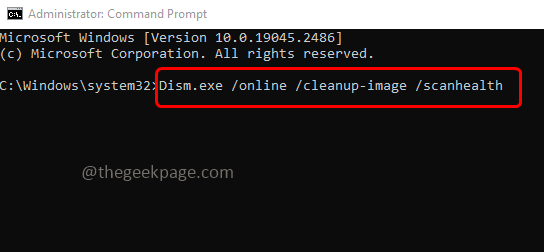
- 2550
- 354
- John Ratke
Beberapa pengguna saat mencoba menjalankan aplikasi pada sistem mereka menemukan kesalahan "Kesalahan aplikasi 0xc0000906" di mana mereka tidak akan dapat melanjutkan lebih lanjut. Kesalahan ini dapat ditemui dengan satu aplikasi tunggal atau berbagai aplikasi pada sistem. Dan ini mungkin karena file yang rusak, masalah cache, menggunakan antivirus pihak ketiga yang dapat memblokir aplikasi perangkat lunak, dll. Dalam artikel ini, kami memiliki beberapa solusi yang dapat membantu pengguna menghilangkan kesalahan. Coba jalankan perintah untuk memindai file sistem dan juga nonaktifkan antivirus seperti yang dijelaskan di bawah ini. Jadi mari kita mulai!
Metode 1: Jalankan sfc dan scan smak
Langkah 1 - Buka command prompt sebagai administrator. Untuk melakukan itu, ketik cmd Di bilah pencarian Windows kemudian tahan ctrl + shift kunci bersama dan memukul memasuki
Langkah 2 - Jendela kontrol akun pengguna akan terbuka, klik Ya
Langkah 3 - Menyalin Dan tempel Perintah berikut dalam prompt perintah dan tekan memasuki. Atau ketik perintah berikut di prompt perintah dan tekan enter
SFC /SCANNOW
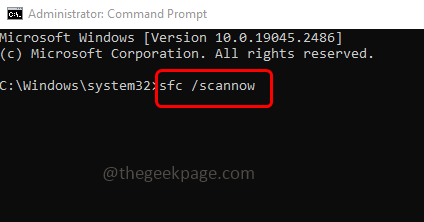
Langkah 4 - Butuh beberapa menit untuk mengeksekusi dan menyelesaikan prosesnya. Jangan mengganggu prosesnya
Langkah 5 - Setelah selesai, menyalin Dan tempel Perintah berikut satu per satu ke dalam prompt perintah dan kemudian tekan memasuki
Sm sw.Exe /online /cleanup-image /restoreHealth
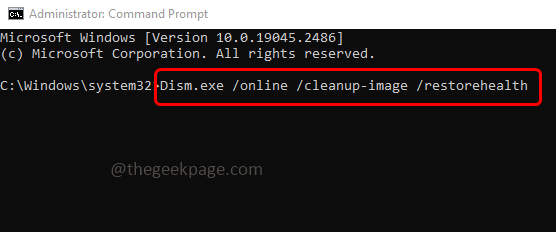
Sm sw.Exe /Online /Cleanup-Image /ScanHealth
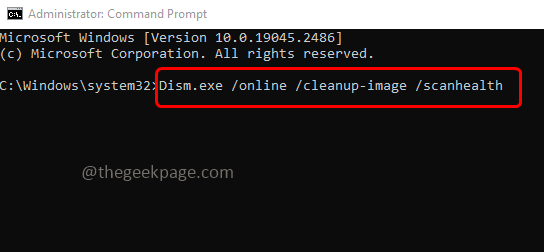
Perintah di atas menganalisis sistem dan periksa apakah ada inkonsistensi sistem dan juga memulai proses perbaikan. Oleh karena itu mungkin butuh sekitar 15 dan lebih banyak menit untuk bersaing proses eksekusi, jangan mengganggu di antaranya
Langkah 6 - Setelah selesai, mengulang kembali sistem dan periksa apakah masalahnya diselesaikan.
Metode 2: Nonaktifkan Perangkat Lunak Antivirus Pihak Ketiga
Jika Anda menggunakan antivirus pihak ketiga di sistem Anda maka nonaktifkan. Karena itu mungkin salah satu alasan aplikasi menyebabkan kesalahan. Mungkin memblokir proses terkait aplikasi.
Ke cacat antivirus pihak ketiga, klik kanan di anti Virus Ikon di bilah tugas Anda lalu klik cacat. Sekarang periksa apakah masalahnya terpecahkan.
Itu dia! Saya berharap informasi yang disediakan di atas bermanfaat. Beri tahu kami metode mana yang Anda terapkan untuk menyelesaikan kesalahan. Terima kasih dan senang membaca!!
- « Sistem Anda memiliki driver yang terkunci untuk spesifikasi produsen
- Cara mengunduh dan memperbarui driver touchpad sinaptik »

